Kini Anda dapat menggunakan aplikasi Microsoft To Do untuk mengelola tugas dalam Outlook untuk Windows. Pengguna dengan lisensi pengguna dan langganan Microsoft 365 yang memenuhi syarat untuk aplikasi Microsoft To Do akan dapat dengan cepat mengakses To Do bersama dengan fungsi utama Outlook seperti email dan kalender—yang kini ditampilkan secara vertikal di sebelah kiri panel folder. Anda bisa memeriksa langganan apa yang Anda lisensikan dalam informasi akun Anda. Masuk ke www.office.com, pilih gambar profil Anda di sudut kanan atas, pilih Tampilkan akun, lalu pilih Langganan.
Ketersediaan
Aplikasi To Do di Outlook untuk Windows tersedia bagi pelanggan Microsoft 365 yang menjalankan build berikut:
-
Pengguna Saluran Saat Ini: Tersedia dalam Versi 2206 (Build 15427.20000) atau yang lebih baru.
Pelanggan Microsoft 365 yang menjalankan build berikut ini dapat menentukan aplikasi Microsoft To Do sebagai pengalaman manajemen tugas pilihan mereka di Outlook:
-
Pengguna Saluran Beta: Tersedia dalam Versi 2303 (Build 16204.20000) atau yang lebih baru.
-
Pengguna Saluran Saat Ini: Tersedia dalam Versi 2303 (Build 16227.20000) atau yang lebih baru.
Membuka aplikasi To Do
Untuk membuka aplikasi To Do:
-
Di margin kiri jendela Outlook , pilih ikon

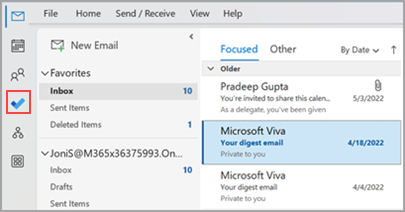
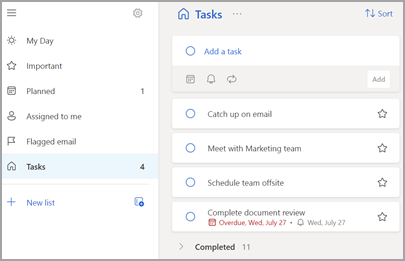
Jadikan aplikasi To Do sebagai pengalaman manajemen tugas pilihan Anda
Sekarang Anda memiliki opsi untuk menentukan pengalaman pilihan Anda untuk mengelola tugas di Outlook untuk Windows. Ada beberapa cara berbeda untuk mengonfigurasi opsi ini.
-
Pada callout pengajaran, pilih Coba:
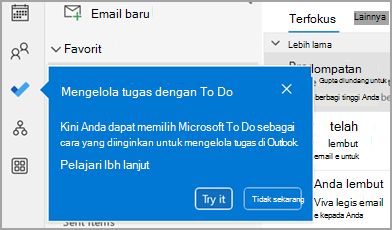
-
Di Tugas, klik Coba di bilah kuning:

-
Navigasikan ke Opsi > File > Tugas, lalu pilih Buka tugas di aplikasi Tugas. Anda dapat beralih kembali ke tugas Outlook kapan saja dengan menghapus centang pengaturan.
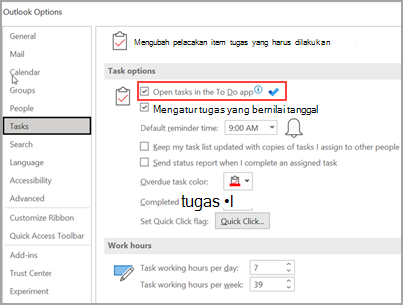
Cara kerjanya
Saat Anda memilih opsi untuk membuka tugas di To Do, perubahan berikut ini dibuat:
-
Ikon tugas (


-
Saat Anda memilih Item Baru >

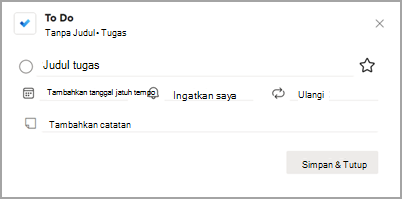
Saat Anda Membuka tugas dari bilah Tugas, jendela Pengingat, atau daftar tugas Harian di Kalender, tugas akan terbuka di aplikasi Tugas.
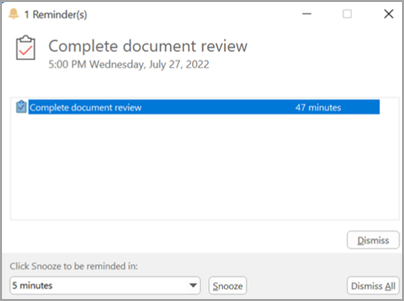
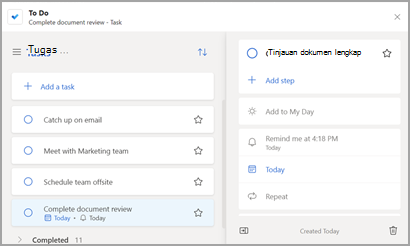
Informasi Tambahan
Bahkan ketika To Do dikonfigurasi sebagai pengalaman manajemen tugas pilihan, Tugas Outlook akan digunakan dalam kasus berikut:
-
Mengelola tugas untuk akun non-Microsoft 365: To Do hanya didukung untuk akun perusahaan dan konsumen Microsoft 365 (Exchange Online).
-
Membuka tugas Outlook secara langsung dari menu Aplikasi lainnya: Saat Anda membuat atau menampilkan tugas langsung dari modul tugas Outlook, Anda tidak akan diarahkan ke aplikasi To Do.
Anda harus online dan tersambung ke Microsoft 365 untuk menggunakan aplikasi To Do. Anda akan melihat pesan kesalahan berikut jika mencoba membuka aplikasi To Do saat offline: "Terdapat masalah saat menyambungkan ke aplikasi ini."
Membuka aplikasi To Do
-
Di margin kiri jendela Outlook , pilih ikon

Aplikasi To Do terlihat seperti ini:
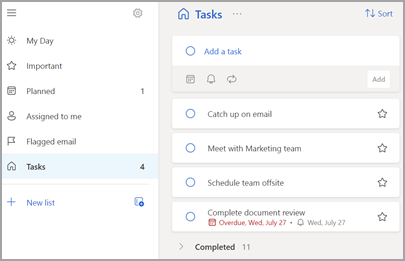
Lihat juga
Pelajari selengkapnya tentang Microsoft To Do










